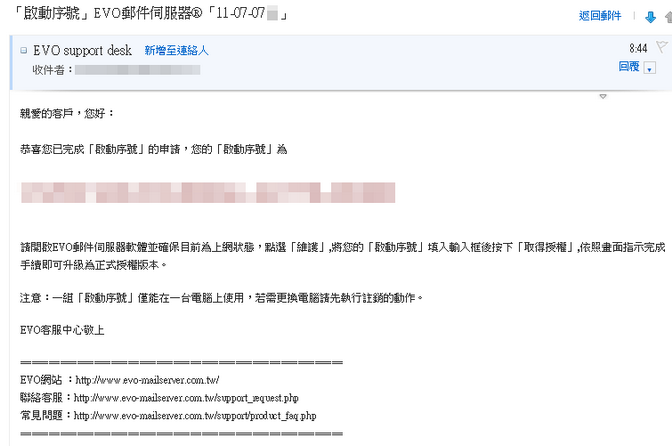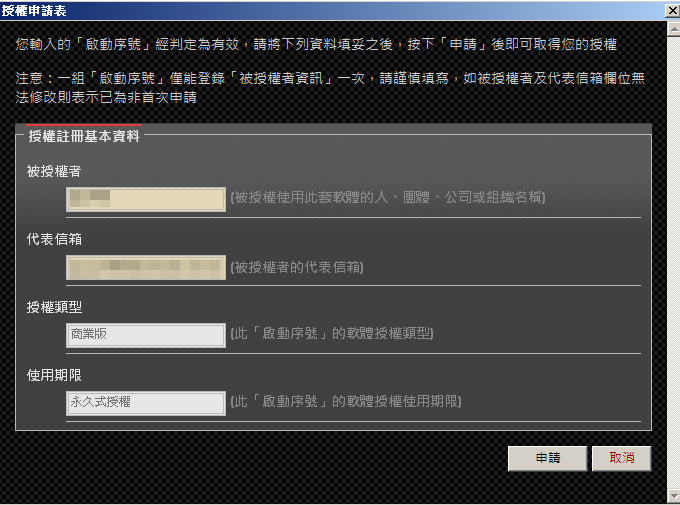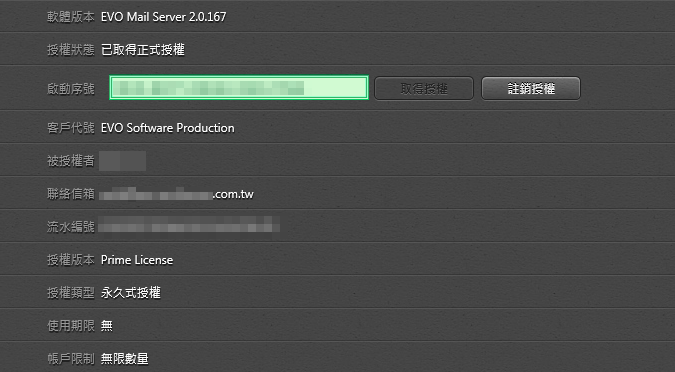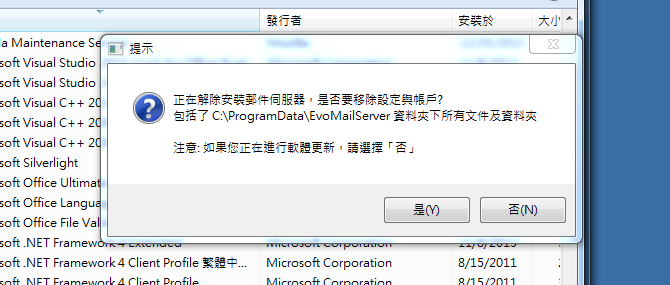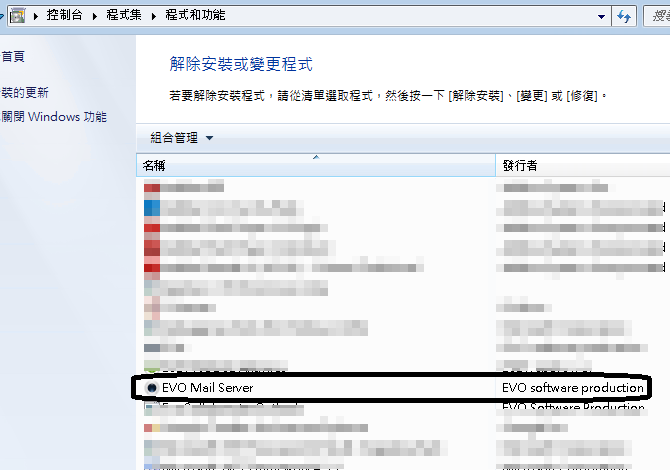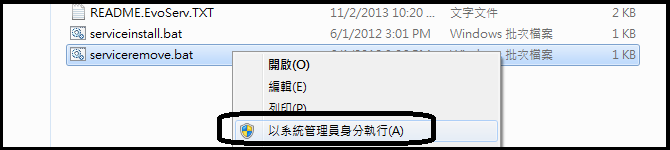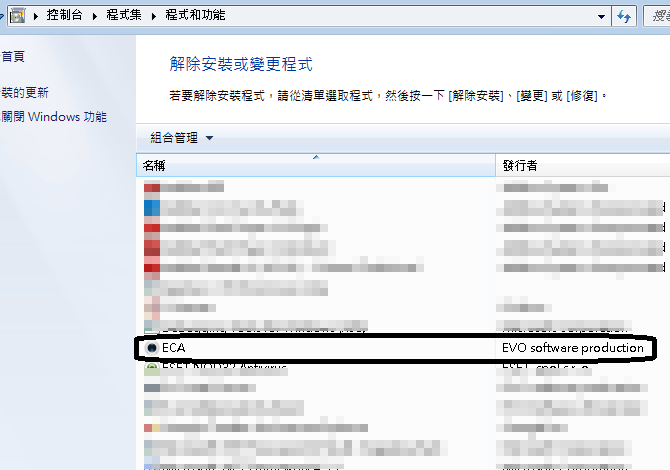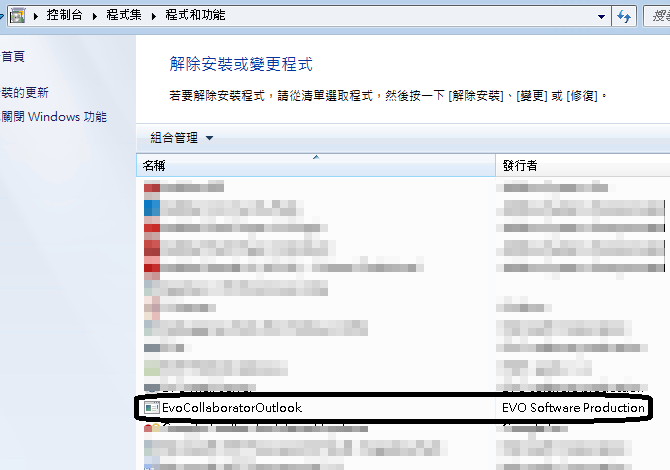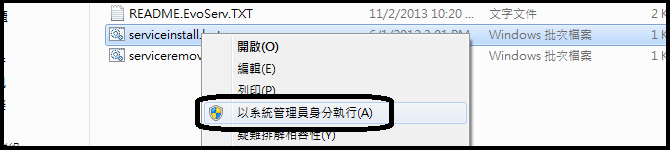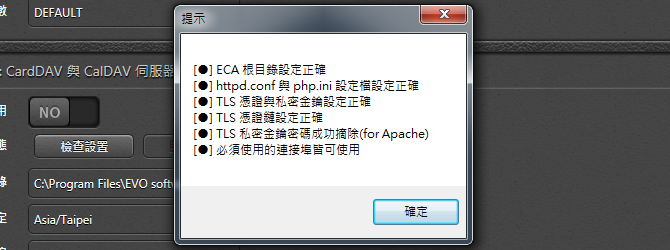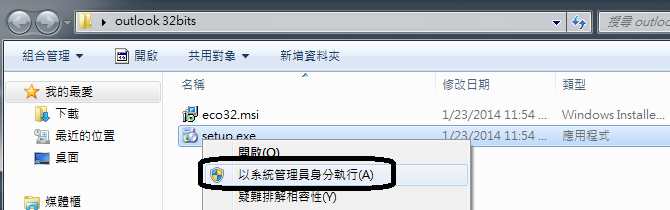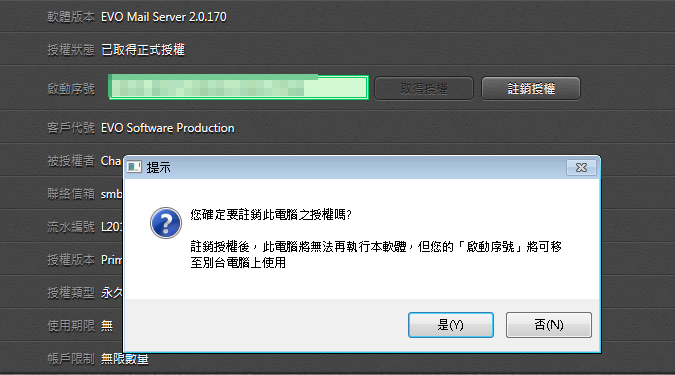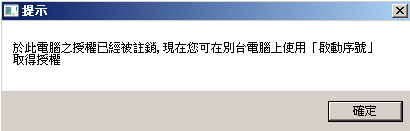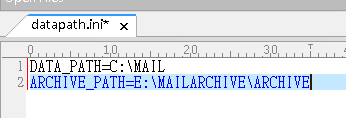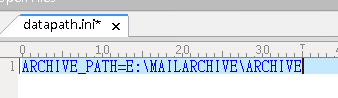伺服器軟體維護問題
快速分類速查 伺服器註冊與授權設定 如何備份 解除安裝 軟體更新 軟體授權轉移 移動ARCHIVE至其他硬碟
A. 伺服器註冊與授權 (License) 設定
1. 請到購買方式頁面,輕鬆的購買三步驟:
Ⅰ. 版本:選擇您想要購買的版本及數量
Ⅱ. 選擇付款方式
Ⅲ. 申請「啟動序號」
2. 當申請送出後,請登入您先前填入的郵件帳戶收一封來自「EVO support desk」的電子郵件:
3. 在的「維護」頁面的「啟動序號」欄位輸入「步驟二」圖片中的註冊序號:
輸入後,點選右手邊的「取得授權」。隨後您會看到「「啟動序號」可用,可進行註冊」的提示訊息。
4. 「授權申請表」出現後,請在「被授權者」和「代表信箱」輸入相關資訊。請詳讀申請表上方說明!
輸入後,點選右下角的「申請」。隨後您會看到「已經使用「啟動序號」取得授權」的提示訊息。
5. 此時的「維護」頁面會改為「正式版」的畫面:
B. 如何備份郵件/使用者帳號/郵件收發紀錄/事件日誌?
EVO 郵件伺服器提供「預設資料夾」或「自訂資料夾」的方式存放郵件相關資料:
1. 預設資料夾
VISTA, Server 2008 R2, WIN7 - 建議直接備份 C:\ProgramData\EvoMailServer\ 整個子目錄:
XP, Server 2003 R2 - 建議直接備份 C:\Documents and Settings\All Users\Application Data\EvoMailServer\ 整個子目錄:
2. 自訂資料夾 - 請參考「摘要\電腦組態\程式資料路徑」中的說明。
請按照下面說明檢視備份 (backup) 出來的資料:(備份出來的資料依日期時間排序,比 Outlook 備份還完整,一刀不剪且方便作郵件查詢)
1. 備份全部郵件 -
Ⅰ. 請到 預設資料夾\HOSTS\DEFAULT\ARCHIVE\。
Ⅱ. 郵件備份分類為:[INBOUND]、[OUTBOUND]。
Ⅲ. 每一類先以年月(YYYY-MM)為子目錄名稱區隔,再以日(DD)為下一層子目錄名稱區隔以方便查詢。
Ⅳ. 郵件備份以.eml格式儲存。2. 備份使用者帳戶 - 請參考「帳號」→「輔助工具」→「產生」的使用說明。
3. 備份郵件收發紀錄 - 請到 預設資料夾\CONFIGS\ 中使用「記事本」檢視yyyy-mm-dd-mails.txt檔
4. 備份事件日誌 - 請到 預設資料夾\LOGS\ 中使用「記事本」檢視(年為Y,月為M):
a. AUDIT_YYYY-MM.TXT - 帳號登入紀錄
b. POP3_YYYY-MM.TXT - POP3連線紀錄
c. SMTP_YYYY-MM.TXT - SMTP連線紀錄
d. SYSTEM_YYYY-MM.TXT - 事件紀錄(資訊、警告、錯誤)5. 備份SSL憑證資料 - 請到 預設資料夾\CONFIGS\CERTSTORE 可看到SSL憑證資料。
6. 備份的「設定參數」和「IP位址來源過濾名單」 - 請到 預設資料夾\CONFIGS\ 中使用「記事本」檢視:
a. config.ini - 程式設定參數
b. ipaccess.ini - IP位址來源過濾名單
C. 解除安裝
解除安裝之前注意事項:
a. 在解除安裝時,EVO 會詢問您是否刪除所有 EVO 設定及郵件資料? 點選 Yes 刪除,點選 No 保留。
b. 請到[開始]→[控制台]→[程式集]的[解除安裝程式]內下拉至[EVO Mail Server],連按滑鼠左鍵兩次,啟動解除安裝程序。
解除安裝之前注意事項:
a. 用 '檔案管理員' 瀏覽至 'C:\EvoServ\' 底下。
b. 按滑鼠右鍵 'serviceremove.bat',在下拉選單中點選 '以系統管理員執行(A)'。
c. 待批次檔執行完畢之後,解除安裝 EVOServ 的程序完成。'C:\EvoServ\' 可做移除或做備份的處理。
3. 解除安裝 EVO Collaboration Add-on 示範影片
解除安裝之前注意事項:
a. 開啟 EVO Mail Server 的 GUI。
b. 點選 '設定' tab,下拉至 '9. EVO Collaboration Add-on: CardDAV 與 CalDAV 伺服器設定'。
c. 點擊 '服務停止' 將 'ECA 服務狀態' 的設定值從 '服務啟動' 改為 '服務停止'。
d. 到[開始]→[控制台]→[程式集]的[解除安裝程式]內下拉至 'ECA' 點兩下解除安裝。
4. 解除安裝 EVO Collaborator for Outlook 示範影片
解除安裝之前注意事項:
a. 到[開始]→[控制台]→[程式集]的[解除安裝程式]內下拉至 'EvoCollaboratorOutlook' 點兩下解除安裝。
b. 所有 ECO Profile 存放於 c:\Users\<username>\Documents\Evo Collaborator Outlook\
c. 所有 Profile 不會隨 ECO 的解除安裝也被刪除。
D. 軟體更新
軟體更新 (Software Update) 之前的注意事項:還沒升級嗎? 目前最新版本為 v3.0,更新須知
a. 不論 EVO 軟體升級新版、回復舊版、重新安裝同一個版本,需要先解除安裝現在存在的版本。
b. 執行 '解除安裝 EVO Mail Server' 的步驟。
c. 在上面這步驟裡,當 EVO 詢問是否刪除所有 EVO 設定及郵件資料? 點選 No 保留所有資料。
c. 將 EVO 軟體的服務停止之後關閉 GUI。
d. 請到[開始]→[控制台]→[程式集]的[解除安裝程式]內下拉至[EVO Mail Server],連按滑鼠左鍵兩次,啟動解除安裝程序。
d. 執行欲安裝的版本。
f. 安裝結束後,再執行一次桌面上的 EvoMailServer
g. 此時,請再執行 '摘要' 裡的「啟動」,如下圖:
a. 執行 '解除安裝 EvoServ' 的步驟。
b. 從 EVO 官網下載並解壓縮最新版本的 EVOServ 至 C:\
c. 進入 'C:\EvoServ\' 資料夾中並執行 'serviceinstall.bat' 批次檔。
d. 待批次檔執行完畢之後,EVOServ 的安裝程序完成。
3. 軟體更新 EVO Collaborator Add-on 示範影片
a. 執行 '解除安裝 ECA' 的步驟。
b. 從 EVO 官網下載最新版本的 ECA。
c. 執行並安裝 ECA。
D. 開啟 EVO Mail Server 的 GUI。
e. 點選 '設定' tab,下拉至 '9. EVO Collaboration Add-on: CardDAV 與 CalDAV 伺服器設定'。
f. 點擊 '檢查設置' 之後會出現下面的檢查結果 :
g. 點擊 '服務啟動' 將 'ECA 服務狀態' 的設定值從 '服務停止' 改為 '服務啟動'。
4. 軟體更新 EVO Collaborator for Outlook 示範影片
a. 執行 '解除安裝 ECO' 的步驟。
b. 從 EVO 官網下載最新版本的 ECO。
c. 執行並解壓縮該檔案。
d. 開啟 '檔案管理員' 進入符合 Outlook 位元版本的資料夾 (Outlook32bit 或 Outlook64bit)。
e. 按滑鼠右鍵 'setup.exe',在下拉選單中點選 '以系統管理員執行(A)'。
f. 在完成安裝後,開啟 Outlook 開始使用。
E. 軟體授權轉移
1. 請到的「維護」頁面點選「啟動序號」右手邊的「註銷授權」,並會出現一個提示:
2. 此時請點選「是(Y)」,隨後會出現另一個提示:
3. 此時您可以將此軟體授權轉移至其他台電腦主機上使用:在另一台電腦主機上重複「伺服器註冊與授權設定」的「步驟三」,這時,在步驟四和五的圖片中唯一不同的是「授權註冊表」和「授權資訊表」已經裡面有您之前的註冊資料。
F. ARCHIVE資料夾移至其他硬碟以挪出空間
a. 在做此動作之前,請確認您的EVO Mail Server版本在3.0.47或更新的版本,如果不是,請更新到最新的版本。
b. 首先,請停止EVO Mail Server的服務並關閉EVO Mail Server的GUI介面
c. 瀏覽至EVO Mail Server的預設資料夾 C:\ProgramData\EvoMailServer\底下或是您指定的資料夾。
d. 用Notepad.exe或UltraEdit打開datapath.ini。(如果先前沒有更改過郵件資料夾位置,這個檔案不會存在。此時,請建立一個新的datapath.ini檔案)
f. 添加一行: ARCHIVE_PATH=,在後面加上您指定的資料夾路徑,例如: E:\MAILARCHIVE
g. 在E:\MAILARCHIVE底下再建立一個叫做ARCHIVE的資料夾,如上圖。然後儲存檔案。
h. 將原本應碟中的ARCHIVE資料夾內的所有內容MOVE到上面步驟中的ARCHIVE中。
i. 開啟EVO Mail Server的GUI並啟動EVO Mail Server的服務。